может ты сможешь быть Таблетки Windows мощна сама по себе, но в процессе работы она может иногда упускать некоторые из своих функций в зависимости от ситуации. Если вы предпочитаете попробовать Android на планшете На ходу вы можете установить Android на планшет x86 иДвойная загрузка И получите лучшее из обоих миров.
Таблетки Окна были более популярными. Но если вы ищете более широкий выбор приложений, Android - это ответ.
تعد Процесс установки Android على очистить настольный компьютер Однако все просто, установка на планшете с Windows может показаться вам немного сложной.

Как ты можешь Установить Android На планшете с Windows? Мы покажем все шаги, которые нужно выполнить.
Какой планшет вы используете?
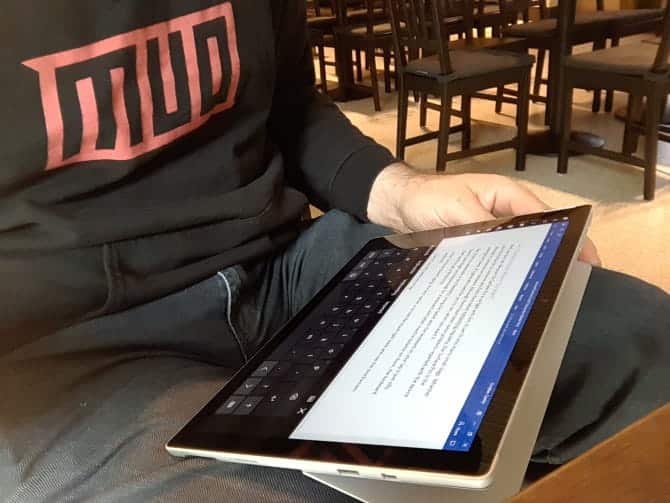
Прежде чем мы продолжим, обратите внимание, что Android можно установить только на 32-битные или 64-битные планшеты Windows. Те, кто использует процессоры ARM (например, старый Microsoft Surface RT), несовместимы.
Между тем, процесс установки Android на планшет с Windows зависит от устройства. Однако общий подход тот же.
Планшеты с Windows 8 нельзя обновить до пригодной для использования операционной системы. Во многих случаях ответом является Windows 10. Однако отсутствие приложений или повышенная сложность Windows 10 могут помешать вам выполнить обновление.
Для многих Android - единственный способ продолжать безупречно использовать старые компоненты планшета.
Что нужно для установки Android на планшет с Windows
Для начала соберите все необходимое для установки Android:
- Ваш планшет с Windows, подключенный к источнику питания
- флешка Пусто 16 ГБ или больше
- флешка Второй для загрузочного установочного носителя Windows (на случай проблем)
- написание приложения на флешке (Мы рекомендуем использовать гравер)
- USB-клавиатура (мышь опционально)
- USB-концентратор, позволяющий одновременно подключать к планшету несколько устройств
- Правильная версия Android для вашей системы
Когда дело доходит до установки Android, первый вариант, который вы должны попробовать, это ОС Phoenix. Обязательно ознакомьтесь с нашим руководством Чтобы установить Phoenix OS Для получения полных инструкций.
Intel также поддерживает некоторые файлы изображений Android для устройств Windows. Вы найдете это как часть проекта Celadon с открытым исходным кодом, доступного Для скачивания на GitHub.
Прежде чем продолжить, поищите в Интернете шаги, относящиеся к вашему планшету. Важно иметь простую пошаговую инструкцию, чтобы не допустить ошибок, которые могут привести к уничтожению вашего диска. Вы определенно хотите избежать ошибок, которые могут привести к постоянному отключению планшета.
Зачем устанавливать Android на планшет с Windows?
Windows имеет пользовательский интерфейс, который можно использовать как в режиме сенсорного экрана, так и в режиме планшета, но выбор приложений в Microsoft Store относительно невелик.
Если у вас уже есть опыт работы с планшетами Android и вам не нравится сенсорная среда Windows, переключитесь (где это возможно). Благодаря Улучшена поддержка OTG на Android. (так что вы можете подключать USB-накопители и устройства ввода) Вы можете не заметить разницы!
Обратите внимание, однако, что вы будете ограничены приложениями, поддерживающими x86-совместимые системы. Это число со временем увеличивается, но не ожидайте, что вы сможете запускать все приложения, найденные в Google Play Store.
Настройте планшет с Windows для установки Android
Вы не можете просто установить вторую операционную систему на машину, предназначенную для Windows, не внося некоторых изменений в настройку системы.
Во-первых, вам нужно убедиться, что. Отключен Безопасная загрузка. Открытым Настройки -> Обновление и восстановление -> Восстановление и выберите Перезагрузить сейчас В разделе Дополнительные параметры запуска. Отсюда с помощью клавиш со стрелками выберите Устранение неполадок, затем Дополнительные параметры -> Настройки прошивки UEFI.
Здесь найдите Безопасность в левом меню и установите пароль супервизора. Как только вы добавите это, откройте Boot и найдите вариант БЕЗОПАСНАЯ ЗАГРУЗКА , и установите его на Отключена.
После этого нажмите и удерживайте кнопка питания Чтобы перезапустить, затем удерживайте Кнопка Windows пока экран не включится. Это дает быстрый доступ к Экран BIOS , где необходимо убедиться, что выбран режим UEFI.
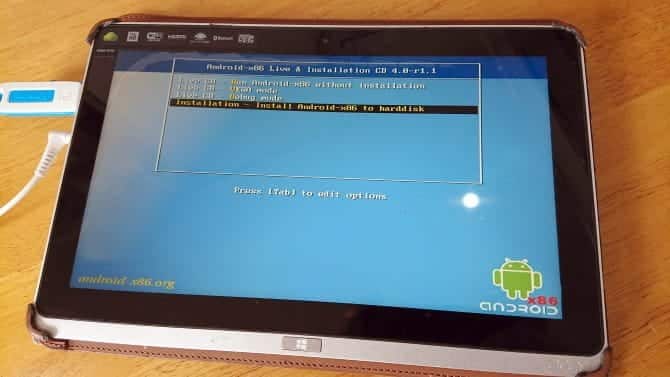
Затем выключите планшет и подключите концентратор USB непосредственно к порту USB. Не используйте док-станцию.
Подключив клавиатуру и USB-накопитель к плате, запустите планшет, нажав клавишу F12. В меню загрузки с помощью клавиш со стрелками выберите USB-накопитель. Когда вам нужно сделать выбор (например, включить двойную загрузку), используйте клавиши громкости вашего устройства.
Для разных версий установщика Android действия немного отличаются. В большинстве случаев следует выбирать вариант двойной загрузки. Часто не стоит полностью удалять Windows, поскольку для загрузки операционной системы Android требуется инструмент загрузчика.
Если все пойдет по плану, при запуске планшета позже вы увидите меню загрузки, в котором вы можете выбирать между Android и Windows.
Альтернативные способы запуска приложений Android в Windows
Если основным мотивом установки Android на планшет с Windows является использование приложений, то симуляция Это самое простое решение. Вы можете выбрать один из нескольких Инструменты для запуска приложений Android Таким образом, в том числе:
- NoxPlayer: Наверное, лучший эмулятор Android для Windows.
- BlueStacks: Идеально подходит для любителей игр для Android.
- Энди: Включает функции для разработки игр и приложений.
Обратите внимание, что эти приложения будут работать только так, как это разрешено компонентами планшета. Ознакомьтесь с нашим руководством Лучшие эмуляторы Android для Windows, чтобы узнать больше.
Превратите свой планшет в Android с помощью виртуального устройства
Установка Android на планшет с Windows может быть сложной задачей. Например, поиск подходящего изображения может занять некоторое время. В худшем случае у вас может не оказаться совместимой версии вашего планшета Android.
Не сдавайся, если ты не Эмулятор Android подходит для вас, рассмотрите вместо этого виртуальную машину.
Такие инструменты, как VMWare Player или же VirtualBox Создайте виртуальную среду, в которой вы установите операционную систему Android. Это может быть операционная система, которую вы ранее загрузили для загрузки на вашей конкретной модели планшета, или это может быть ОС Phoenix.
В любом случае, это более чистый вариант, чем двойная загрузка или полное удаление Windows. Просто загрузите Windows, включите виртуальную машину и загрузите Android. Наше руководство по использованию VirtualBox Это поможет вам, когда вы начнете использовать виртуальные машины.
Запустите Android на планшете с Windows
Это может быть трудный выбор, но, в конце концов, вы сможете установить Android на свой планшет с Windows. Вы можете закончить подготовку Двойная загрузка , или, может быть, это будет зависеть от виртуальная машина Вместо этого. В любом случае, включив Android, вы можете начать наслаждаться любимыми приложениями и играми.
Когда все установлено и Android загружен, система должна работать отлично. Однако какой бы метод вы ни использовали для установки Android на планшет с Windows, вы, скорее всего, обнаружите, что некоторые функции отсутствуют или неисправны.
Таким образом, вам нужно будет Установить Google Apps Для таких основных продуктов, как YouTube, Google Play, Gmail иВсе остальные приложения для Android предоставлены Google.







